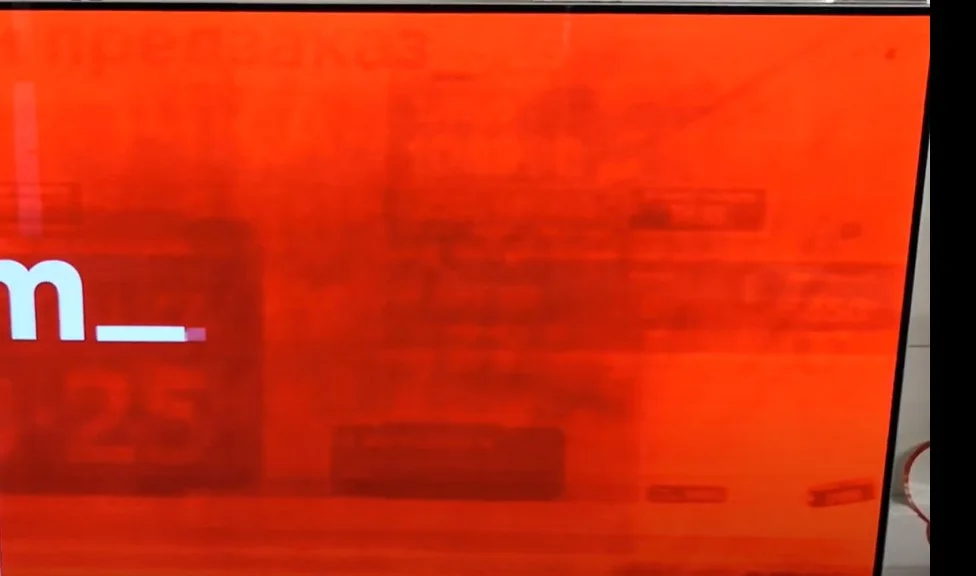Sie sollten wissen, dass OLED-Fernseher ihre eigenen Besonderheiten haben. OLED-Displays altern mit der Zeit, und je mehr Sie fernsehen, desto schneller verläuft dieser Prozess. Im Gegensatz zu herkömmlichen LED/LCD-Displays erzeugen OLED-Fernseher ein Bild, indem sie Licht von jedem Pixel (selbstleuchtende Pixel) emittieren, was zu perfekten Schwarztönen und gestochen scharfen Bildern ohne Unschärfe führt (Pixel-Reaktionszeit von etwa 0,1 Millisekunden).
Aufgrund der Beschaffenheit der organischen Materialien, die zur Erzielung einer hohen Bildauflösung verwendet werden, sind OLED-Displays anfällig für eine Bildverzögerung, die ein dauerhaftes Phänomen sein kann. Dieses Phänomen tritt bei allen OLED-Panels auf, und obwohl die empfohlenen Bildmodi die Bildverzögerung minimieren können. Leider kann die derzeitige Technologie die Bildverzögerung oder das Einbrennen des Bildschirms, wie es auch genannt wird, nicht vollständig verhindern.
Empfehlungen zum Schutz Ihres OLED-TV-Bildschirms
Die Anzeige desselben Bildes über einen längeren Zeitraum oder die wiederholte Anzeige desselben Bildes kann zu einer Bildverzögerung führen, die bei OLED-Panels aufgrund ihrer Beschaffenheit häufig auftritt.
Vermeiden Sie die Anzeige von Bildern, die eine Bildverzögerung verursachen könnten, und befolgen Sie diese einfachen Richtlinien.
Minimieren Sie die Anzeige von Bildern, die Folgendes verursachen könnten
Bildverzögerung
- Bilder mit schwarzen Bereichen am oberen und unteren und/oder linken und rechten Rand des Bildschirms.
- Bilder, die ein Seitenverhältnis von 4:3 oder 21:9 haben.
- Bilder, die über einen längeren Zeitraum unbewegt bleiben, wie z. B. eine Programmnummer, ein Senderlogo, ein Spielkonsolensymbol, ein Konsolenmenü usw.
- Andere Bilder mit einem Standbildschirm oder wiederholt angezeigte Bilder.
Integrierter Bildschirmschutz in LG OLED-TVs
Da dies ein häufiges Problem ist, entwickeln die Fernsehgerätehersteller verschiedene Funktionen zum Schutz von OLED-Bildschirmen. Die gebräuchlichste ist das automatische Ausschalten des Fernsehers, wenn 10 Minuten lang ein Standbild betrachtet wird. Zunächst reduziert der Fernseher automatisch die Helligkeit auf das Minimum, wenn keine Reaktion des Benutzers erfolgt, geht der Fernseher in den Standby-Modus. Passt die Helligkeit des Bildes automatisch an das Umgebungslicht an. Auch Pixel in OLED-Fernsehern können Restglut ansammeln. Um dieses Problem zu beseitigen, sind spezielle Programme in das Betriebssystem integriert, die den OLED-Bildschirm reinigen.
Reinigung des Bildschirms von LG OLED-TVs
Durchführung der [Pixelreinigung] zum Schutz des OLED-Fernsehbildschirms. LG OLED-Fernseher (einige Modelle) sind mit einer Pixelreinigungsfunktion ausgestattet, um den Zustand des Bildschirms automatisch zu verbessern; Sie können auch selbst ein eingefrorenes Bild auf dem Bildschirm verhindern. Diese Funktion berechnet automatisch die optimale Betriebszeit auf der Grundlage der gesammelten Sehdauer, und die Reinigung wird automatisch durchgeführt, wenn das Fernsehgerät ausgeschaltet wird. Während diese Funktion ausgeführt wird, können am oberen und unteren Rand des Bildschirms horizontale Linien erscheinen. Die Pixelreinigungsfunktion funktioniert, wenn das Gerät mit dem Netzkabel und dem Stromnetz verbunden ist.
LG OLED Manuelle Pixelreinigung
- Um diese Funktion manuell zu starten, drücken Sie die Taste [Einstellungen] auf der Fernbedienung, gehen Sie zu → [Allgemein] → [OLED-Pflege] → [OLED-Panel-Pflege] und drücken Sie [Pixelreinigung].
LG OLED-Panel-Pflege zur Minimierung von Restbildern und Einbrennen des Bildschirms
Wenn Sie das Fernsehgerät lange ansehen, drücken Sie die Taste [Einstellungen] auf der Fernbedienung, gehen Sie zu → [Bild] → [Modusauswahl] und stellen Sie den Modus [Eco] ein, gehen Sie zu [Erweiterte Einstellungen] → [Helligkeit] und stellen Sie die [OLED-Pixel-Helligkeit] auf eine niedrigere Stufe.
Drücken Sie auch die Taste [Einstellungen] auf der Fernbedienung und gehen Sie zu → [Allgemein] → [OLED-Pflege] → [OLED-Panel-Pflege].
und setzen Sie [Logo-Helligkeit anpassen] auf [Hoch].
Bei der Anzeige von Bildern mit schwarzen Balken am oberen/unteren/linken/rechten Rand des Bildschirms Wenn das Bild schwarze Balken am oberen/unteren/linken/rechten Rand des Bildschirms aufweist, drücken Sie die Taste [Einstellungen] auf der Fernbedienung, drücken Sie , und gehen Sie zu [Bild] → [Seitenverhältnis] → [Benutzerauswahl] → [Vertikaler Zoom] oder [4-Wege-Zoom], um schwarze Balken zu entfernen.
Deaktivieren Sie das Einstellungsmenü für Geräte wie z. B. Set-Top-Boxen, damit sie nicht für längere Zeit auf dem Bildschirm erscheinen.
Hinweis
- Wenn über einen längeren Zeitraum ein einzelnes Standbild auf dem Bildschirm angezeigt wird, wird die Helligkeit des Bildschirms automatisch reduziert und wiederhergestellt, sobald sich der Bildschirminhalt ändert. Dies ist eine normale Funktion, um das Einbrennen des Bildschirms zu minimieren.